Microsoft Intuneを使用してエンドポイントにEndpoint Sensorエージェントをインストールします。
重要この手順は、2023年12月現在のMicrosoft Intuneで有効です。
この配信方法は、64ビットWindowsエージェントでのみテストされています。
|
エージェントのインストールパッケージを設定して、新しくインストールされたエージェントが次のことを行うようにします。
-
適切なProtection ManagerまたはEndpoint Inventoryにレポートする
-
正しい初期設定を自動的に適用する
注意Endpoint Sensorエージェントの場合は、 VDI環境のエージェントネットワークに仮想デスクトップが含まれている場合。
|
手順
- Trend Vision One コンソールで、 に移動します。
- [エージェントインストーラ]をクリックします。
- [Endpoint Sensor] パッケージの設定を指定します。
- [Windows]OSを選択してください。
- [OSアーキテクチャ]として [x86_64] を選択します。
- [インストーラをダウンロード] アイコン (
 )をクリックします。
)をクリックします。
- ローカルコンピュータで、エージェントインストーラパッケージを見つけやすいフォルダに解凍します。
- ダウンロードして解凍した場所を確認します。 Microsoft Win32コンテンツ準備ツール。
IntuneWinAppUtil.exeを実行し、指示に従って情報を入力してください。プロンプト設定ソースフォルダエージェントインストーラが配置されているディレクトリを指定します次の例では、D:¥¥TMStandardAgent_Windows_x86_64_WindowsセットアップファイルEndpointBasecamp.exe のフルファイルパスを入力してください出力フォルダ作成されたパッケージの保存先を指定します次の例では、解凍したエージェントインストーラパッケージと同じ場所を使用しています。カタログフォルダを指定してください種類N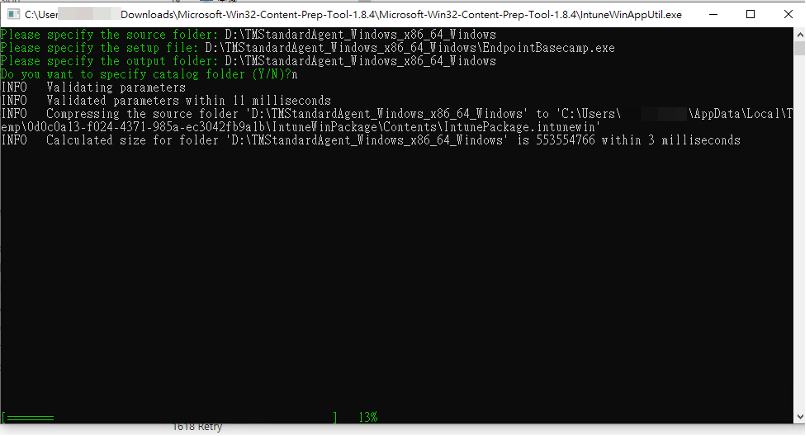
Microsoft Win32コンテンツ準備ツールの例 このツールは、EndpointBasecamp.intunewinという名前のデプロイメントパッケージを作成します。- Microsoft Intuneで、次の場所に移動します。をクリックし、 [追加]をクリックします。[Select app type] ウィンドウが表示されます。
- Windows app (Win32)を選択します。[アプリの追加] ウィンドウが表示されます。
- [アプリ情報] タブで、 [Select app package file]をクリックします。
- [App package file] 画面で、フォルダアイコンをクリックして
EndpointBasecamp.intunewinパッケージ。 - [OK] をクリックします。
- アプリに一意の [名前] を指定します。トレンドマイクロ 情報を含む名前を使用することをお勧めします。 Trend Vision OneEndpoint Sensorエージェント。
- アプリの目的を簡単に識別できるように、 [説明] を指定します。
- [発行元]の場合は、次のように入力します。トレンドマイクロ。
- [次へ] をクリックします。
- [プログラム] タブを設定し、 [次へ]をクリックします。
-
[Install command]: タイプEndpointBasecamp.exe
-
[Uninstall command]: タイプEndpointBasecamp.exe /qn
-
- [要件] タブを設定し、 [次へ]をクリックします。
-
[Operating system architecture]: [64ビット]を選択します。
-
[Minimum operating system]:Trend Vision One Endpoint Security エージェントシステム要件エージェントおよびセキュリティ環境のニーズに合わせて選択できます。
-
- [Detection rules] タブを設定します。
- [Rules format]で、 [Manually configure detection rules]を選択します。
- 新しい検出ルールを追加するには、 [追加] をクリックします。ルールの種類設定ファイル
-
[パス]: タイプ%ProgramFiles%\\ トレンドマイクロ Cloud Endpoint
-
[ファイルまたはフォルダ]: タイプCloudEndpointService.exe
-
[Detection method]: [File or folder exists]を選択します。
-
[Associated with a 32-bit app on 64-bit clients]: [いいえ]を選択します。
ファイル-
[パス]: タイプ%ProgramFiles(x86)%\\ トレンドマイクロ\\Endpoint Basecamp
-
[ファイルまたはフォルダ]: タイプEndpointBasecamp.exe
-
[Detection method]: [File or folder exists]を選択します。
-
[Associated with a 32-bit app on 64-bit clients]: [いいえ]を選択します。
-
- [次へ]をクリックし、次に [次へ] を再度クリックして [Scope tags] タブに移動します。
- エージェントインストーラのスコープタグを割り当てるには、 [Select scope tags] をクリックします。
- [次へ] をクリックして、 [割り当て] タブに移動します。
- エージェントインストーラを配信するグループまたはユーザを追加し、 [次へ]をクリックします。
- 設定を確認し、 [作成]をクリックします。

